提供绘画功能,可以让AI帮助用户快速完成绘画,用户可以下载相关的模型添加到软件使用,AI会根据用户添加的模型执行绘画,快速制作新的二次元绘画作品,对于需要设计草图,需要设计插图的朋友很有帮助,AI的技术还是非常专业的,可以设计基础的绘图作品,可以设计高级的绘画作品,可以代替低级画师完成日常的绘图工作,添加绘图风格就可以让AI辅助您创作新的作品,也可以让AI绘画故事图,充分发挥你的想象力,让AI自动完成绘图!
软件功能
原始的 和 模式
一键安装并运行脚本(但您仍然必须安装和git)
外画
内涂
提示矩阵
稳定扩散 高档
注意,指定模型应更加注意的文本部分
一个男人在(燕尾服)) – 会更注意燕尾服
一个男人在一个 (燕尾服:1.21) – 替代语法
选择文本并按 Ctrl+向上或 Ctrl+向下以自动调整对所选文本的注意力(由匿名用户提供的代码)
环回,多次运行 处理
X / Y图,一种绘制具有不同参数的图像的2维图的方法
文本反转
根据需要拥有任意数量的嵌入,并为它们使用您喜欢的任何名称
使用多个嵌入,每个令牌具有不同数量的向量
使用半精度浮点数
附加选项卡:
,修复人脸的神经网络
代码生成器,人脸恢复工具,作为 的替代方案
瑞尔根,神经网络升级器
,神经网络升级器,具有许多第三方模型
,神经网络升级器
LDSR,潜扩散超分辨率升频
调整宽高比选项
采样方法选择
随时中断处理
支持 4GB 显卡(也报告 2GB 工作)
批次的正确种子
提示长度验证
键入时获取令牌中的提示长度
如果某些文本被截断,则在生成后收到警告
生成参数
用于生成图像的参数将与该图像一起保存
在 PNG 块中表示 PNG,在 EXIF 中表示 JPEG
可以将图像拖动到PNG信息选项卡以恢复生成参数并自动将其复制到UI中
可以在设置中禁用
设置页面
从 UI 运行任意 代码(必须使用 –允许代码运行才能启用)
大多数 UI 元素的鼠标悬停提示
可以通过文本配置更改UI元素的默认值/混合/最大值/步长值
随机艺术家按钮
平铺支持,用于创建可像纹理一样平铺的图像的复选框
进度条和实时图像生成预览
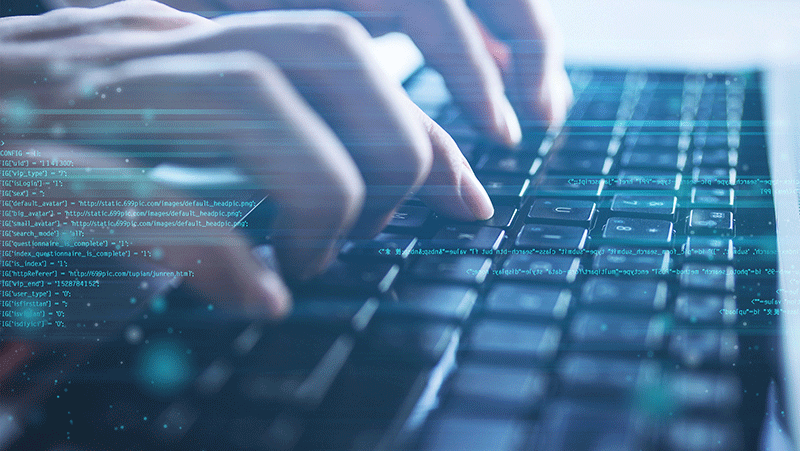
否定提示,一个额外的文本字段,允许您列出您不想在生成的图像中看到的内容
样式,一种保存部分提示并在以后通过下拉列表轻松应用它们的方法
变体,一种生成相同图像但差异很小的方法
种子大小调整,一种生成相同图像但分辨率略有不同的方法
CLIP解调讯器,一个试图从图像中猜测提示的按钮
提示编辑,一种改变提示中代的方法,比如说开始制作西瓜,中途切换到动漫女孩
批处理,使用 处理一组文件
替代方案
高分辨率修复,一个方便的选项,一键生成高分辨率图片,没有通常的失真
动态重新加载检查点
检查点合并,允许您将两个检查点合并为一个检查点的选项卡
具有来自社区的许多扩展的自定义脚本
可组合扩散,一种同时使用多个提示的方法
使用大写字母分隔提示AND
还支持提示的权重:a cat :1.2 AND a dog AND a :2.2
提示没有令牌限制(原始稳定扩散允许您使用多达75个令牌)
深度丹布鲁集成,为动漫提示创建丹布鲁风格标签(添加 –深度丹布鲁到命令行参数)
软件特色
在 选项卡中,在图像的一部分上绘制蒙版,该部分将被修复。
修复选项:
在网络编辑器中自己绘制面具
在外部编辑器中擦除部分图片并上传透明图片。任何稍微透明的区域都将成为蒙版的一部分。请注意,某些编辑器默认将完全透明的区域保存为黑色。
文本倒置
简短说明:将嵌入文件放入目录中,并在提示中使用文件名。
调整大小
在 模式下调整输入图像大小的三个选项:
只需调整大小 – 只需将源图像的大小调整为目标分辨率,从而导致不正确的纵横比
裁剪和调整大小 – 调整源图像的大小,保留纵横比,使其占据整个目标分辨率,并裁剪突出的部分
调整大小和填充 – 调整源图像的大小保留纵横比,使其完全适合目标分辨率,并按源图像的行/列填充空白空间
CLIP 询问器
CLIP 询问器允许您从图像中检索提示。提示不会让您重现这个精确的图像(有时甚至不会很接近),但它可能是一个好的开始。
变化
变化强度滑块和变化种子字段允许您指定现有图片应更改多少以使其看起来像不同的图片
提示编辑
提示编辑允许您开始对一张图片进行采样,但在中间切换到其他图片。基本语法是:
[from:to:when]
使用说明
1.初次要运行.bat来启动,以后可以运行webui-user.bat
2.为了兼容4G和以下显存用户
.bat里面加了下面一行来降低显存需求
set =–
如果不需要降低可以注释或删除掉,或者去运行webui-user.bat

3.本压缩包不含模型,请自行下载sd1.4或wd1.2等ckpt模型放入文件夹
在网页里的里可以切换模型
4.本压缩包设计成不需要安装和git也能直接运行
但是建议还是装上,不然不方便以后手动更新
5.完全版模型改名成model.ckpt放到根目录下,可以运行prune.bat来裁剪到一半体积,比如
sd1.4 完全版4 G 裁剪版2 G
wd1.2 完全版7.2G 裁剪版3.6G
高分辨率。使固定
一个方便的选项,可以以较低的分辨率部分渲染图像,将其放大,然后以高分辨率添加细节。默认情况下, 以非常高的分辨率制作可怕的图像,这使得避免使用小图片的构图成为可能。通过选中 页面上的“.fix”复选框启用。
面部修复
让您可以使用 或 改善图片中的人脸。每个选项卡中都有一个用于使用面部恢复的复选框,还有一个单独的选项卡,仅允许您在任何图片上使用面部恢复,并带有一个控制效果可见度的滑块。您可以在设置中的两种方法之间进行选择。
保存
点击输出部分下的保存按钮,生成的图像将保存到设置中指定的目录;生成参数将附加到同一目录中的 csv 文件中。
正在加载
的加载图形对神经网络的处理速度有非常负面的影响。当带有渐变的选项卡未激活时,我的 RTX 3090 使图像速度提高了 10%。默认情况下,UI 现在隐藏加载进度动画并用静态的“正在加载…”文本替换它,达到相同的效果。使用–no–命令行选项来恢复它并显示加载动画。
提示验证
稳定扩散对输入文本长度有限制。如果您的提示太长,您将在文本输出字段中收到警告,显示您的文本的哪些部分被模型截断和忽略。
设置
带有设置的选项卡允许您使用 UI 来编辑一半以上以前是命令行的参数。设置保存到 .js 文件。保留为命令行选项的设置是启动时需要的设置。
文件名格式
设置选项卡中的 字段允许自定义生成的 和 图像文件名。此模式定义了您要包含在文件名中的生成参数及其顺序。支持的标签有:
[steps], [cfg], [], [], [], [width], [], [], [], [seed], [], [], [date], [], [].
不过,这个列表会随着新的添加而发展。您可以通过将鼠标悬停在 UI 中的“图像文件名模式”标签上来获取支持标签的最新列表。
模式示例:[seed]-[steps]-[cfg]-[]-[]
关于“提示”标签的注意事项:[]将在提示词之间添加下划线,同时[]保持提示不变(更容易再次复制/粘贴到 UI 中)。[]是提示的简化和清理版本,已用于生成子目录名称,仅包含提示的单词(无标点符号)。
如果您将此字段留空,将应用默认模式 ( [seed]-[])。
请注意,标签实际上在模式内被替换。这意味着您还可以在此模式中添加非标记词,以使文件名更加明确。例如:s=[seed],p=[]
替代测试
使用反向欧拉扩散器解构输入图像,以创建用于构造输入提示的噪声模式。
例如,您可以使用此图像。从脚本部分选择 替代测试。
调整重建过程的设置:
使用场景的简短描述:“一个微笑的棕色头发女人。” 描述您想要更改的功能会有所帮助。将此设置为您的启动提示,并在脚本设置中设置“原始输入提示”。
您必须使用 Euler 采样方法,因为此脚本是基于它构建的。
采样步数:50-60。这与脚本中的解码步骤值非常匹配,否则您将度过一段糟糕的时光。在这个演示中使用 50。
CFG 等级:2 或更低。对于这个演示,使用 1.8。(提示,您可以编辑 ui-.json 以将“/CFG Scale/step”更改为 .1 而不是 .5。
去噪强度 – 这确实很重要,与旧文档所说的相反。将其设置为 1。
宽度/高度 – 使用输入图像的宽度/高度。
种子……你可以忽略这个。反向欧拉现在正在为图像生成噪声。
解码 cfg 比例 – 低于 1 的位置是最佳位置。对于演示,使用 1。
解码步骤 – 如上所述,这应该与您的采样步骤相匹配。50 用于演示,考虑增加到 60 以获得更详细的图像。
拨入上述所有内容后,您应该能够点击“生成”并返回与原始结果非常接近的结果。
在验证脚本以良好的准确度重新生成源照片后,您可以尝试更改提示的详细信息。原始图像的较大变化可能会导致图像与源图像的组成完全不同。